
Ennél a lépésnél, ha nem járatos a BIOS beállításában, kérjen hozzáértő segítségét. Ha nincs ilyen ismerőse, akkor egy kis angoltudással a géphez adott dokumentáció vagy az alaplap dokumentációja adhat segítséget. Ha ez utóbbi nincs meg, akkor sok esetben az alaplap típusának ismeretében még letölthető a gyártó honlapjáról az „User’s Manual” elnevezés alatt.
Ennek hiányában a következőket teheti.
Amint indul a gép, figyelje, hogy nincs-e lehetőség a boot eszköz ideiglenes megváltoztatására. A BIOS képernyőn erre a „Boot device” vagy „Boot menu” szöveg utalhat. Általában valamelyik funkcióbillentyűvel lehet elérni, például az „F12“-vel, „F7“-tel, „F8“-cal, vagy „F11“-gyel.

Régi gépeknél az is elképzelhető, hogy nincs erre mód, és akkor a BIOS setupban kell megváltoztatni a beállítást ideiglenesen. Ilyenkor az „Enter SETUP” kifejezést keresse, amellyel a BIOS SETUP a „DEL“-lel, „F1“-gyel, „F2“-vel, „F10“-zel indítható el általában.


Ha bejutott a BIOS-ba, akkor keresse a „First Boot Device“, „Boot Order“, „Boot Management” vagy „Boot Sequence” lehetőséget az „Advanced BIOS Features”, az„Advanced Boot Options” vagy a „Boot” menü alatt. Itt állítsuk be elsődlegesként az indításhoz használt boot eszközt: CD-ROM vagy USB.
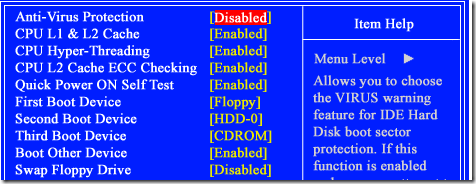
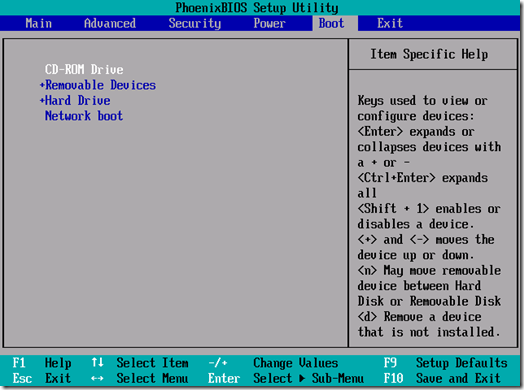
A sorrend általában „Enter“-rel választható ki vagy a „+” és „-” gombokkal változtatható meg.
Ha sikeresen beállította az indítandó eszközt, mentse el a beállításokat és indítsa újra a számítógépet.
A következő lépéseknél minden Linux Mint kiadás egyformán működik.
Amikor elindul a Linux Mint DVD-ről vagy USB pendrive-ról, akkor egy úgynevezett LIVE módban indul el. Itt használható, kipróbálható, tesztelhető, s ugyaninnen indítható a telepítés az „Install Linux Mint” lehetőséggel. Próbálja ki a rendszert, vizsgálja meg a számára fontos dolgokat. Kipróbálhatja az internetkapcsolatot, a szövegszerkesztőt, a videólejátszót vagy bármit, amit érdekli. A pendrive-ot a későbbiekben arra is használhatja, hogy más helyen is elindíthatja kedvenc Linuxát.
A LIVE rendszer nem csak arra alkalmas, hogy megnézze milyen programok vannak alapból a rendszerben, hanem alkalmas rendszermentésre, helyreállításra és internetezésre is. Gyakorlatilag egy DVD-ről futó komplett rendszert kap a felhasználó a kezébe, amelyre akár adatokat is menthet, így hordozhatóvá téve a munkaállomását. Ha esetleg nem indulna el a Windows, vagy elfelejtett valamit lementeni korábban, azt még most is megteheti a LIVE rendszer segítségével.
A telepítő minden Linux Mint kiadásnál egyformán indul. Az első megjelenő képernyőn egy 10 másodpercről induló visszaszámláló fogadja. Ha ez idő alatt nem tesz semmit, akkor a LIVE rendszer automatikusan betöltődik. Amennyiben régebbi számítógépe van, érdemes itt egy ENTER billentyűt nyomnia, ami további indítási lehetőségeket hoz elő. Ezen a képernyőn érdemes megnézni milyen lehetőségek közül választhat.

- Start Linux Mint (LIVE rendszer normál indítása, ez indul el, ha nem tesz semmit a 10 másodperc alatt)
- Start in compatibility mode (Live rendszer csökkentett módban indítása, régi gépek esetén hasznos lehet)
- Integrity check (Leellenőrzi a telepítő média állapotát, az írási hibákat lehet vele ellenőrizni)
- Memory test (Segédprogram a RAM ellenőrzésére)
- Boot from local drive (A korábbi merevlemezen lévő rendszert indítja el a LIVE helyett)
Normál esetben válasza az első opciót, majd várja meg, amíg a LIVE rendszer betöltődik. Kis idő elteltével betöltődik az asztali környezet.
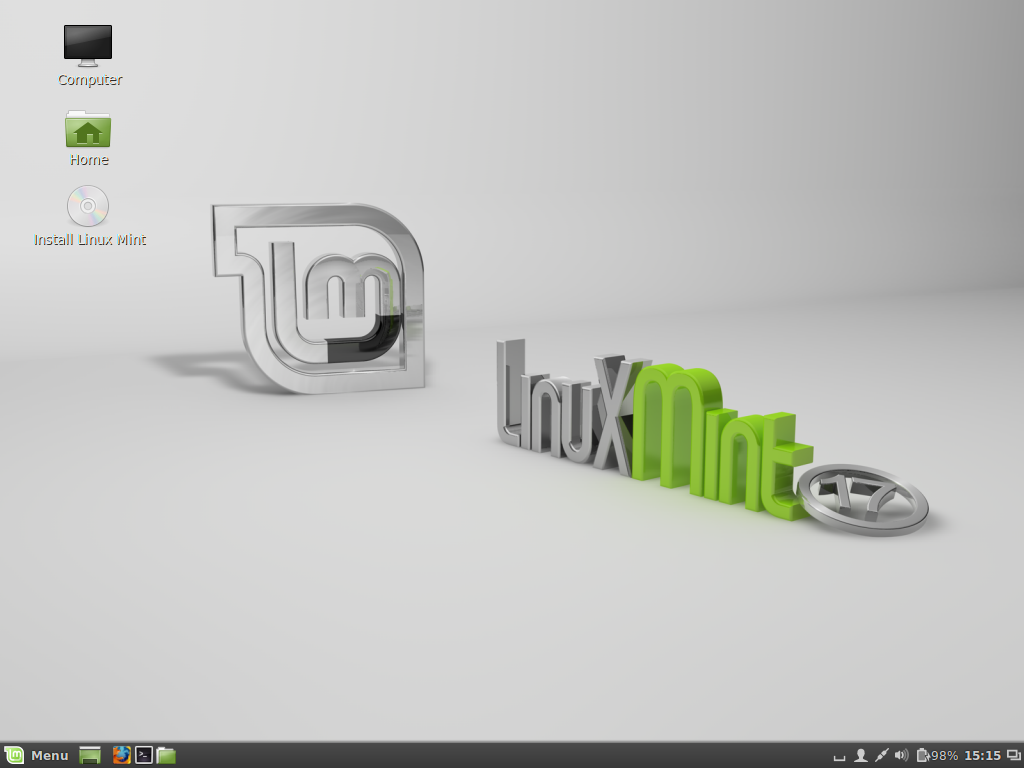
Ebben a fázisban a Linux Mint nincsen telepítve a számítógépére, egyszerűen csak a DVD-ről fut. A rendszer, amit lát maga előtt, teljesen megegyezik a telepítés utáni rendszerrel.
Próbálja ki és nézze meg, hogy tetszik-e. Tartsa szem előtt, hogy amikor DVD-ről futtatja a rendszert, a Linux Mint lényegesen lassabban működik, mint a merevlemezre telepített rendszer. Az adatokat a DVD meghajtóról kell a rendszernek beolvasnia, ami lassabb adatforrás a merevlemezes meghajtónál.
Mielőtt továbblépne mindenképpen készítsen mentést a régi rendszerről. Legalább a fontos fájlokról, de akár az egész rendszerről. Ha nem tudja, ezt hogy csinálja, kérjen segítséget (ismerős, fórum).
Ha mindent rendben talált, és az új felület megszokhatónak tűnik, akkor az asztalon lévő „Install Linux Mint” ikonra kattintva elindíthatja a telepítést. Az esetlegesen felmerülő kérdésekre választ találhat a Linux Mint Magyar Közösség fórumán.
